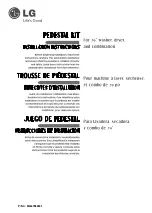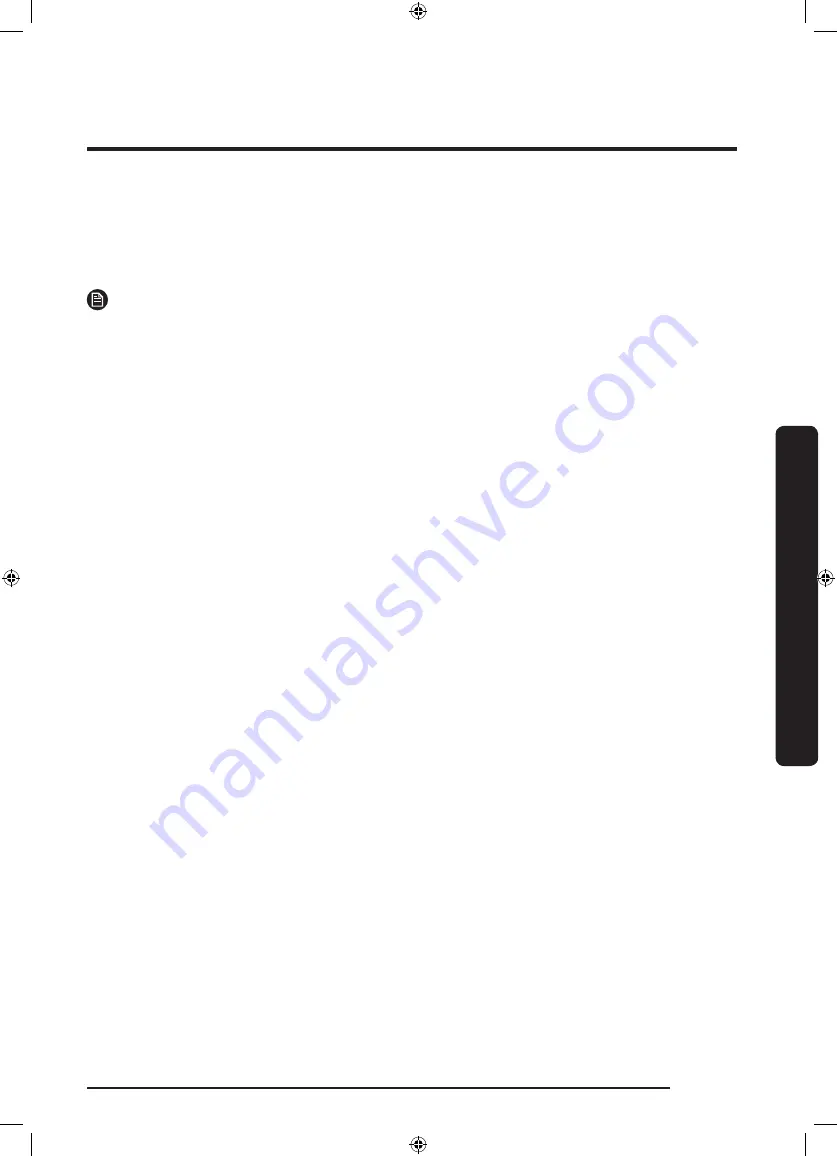
Opér
ations
Français
39
S'identifier
Vous devez d'abord vous connecter à SmartThings avec votre compte Samsung. Pour
créer un nouveau compte Samsung, suivez les instructions sur l'application. Vous n'avez
pas besoin d'une application distincte pour créer votre compte.
REMARQUE
Si vous possédez un compte Samsung, utilisez le compte pour vous connecter. Un
utilisateur enregistré de smartphone Samsung se connecte automatiquement.
Pour enregistrer votre appareil sur SmartThings
1.
Assurez-vous que votre smartphone est connecté à un réseau sans fil. Dans le
cas contraire, allez aux
Settings (Paramètres)
et allumez la connexion sans fil et
sélectionnez un AP (Point d'accès).
2.
Sélectionnez pour exécuter
SmartThings
sur votre smartphone.
3.
Lorsqu'un message “A new device is found.”(« Un nouveau dispositif est trouvé »)
s’affiche, sélectionnez
Add (Ajouter)
.
4.
Si aucun message ne s'affiche, sélect et sélectionnez votre sèche-linge
dans une liste de dispositifs disponibles. Si votre sèche-linge n'est pas répertorié,
sélectionnez
Device Type (Type de dispositif)
>
Specific Device Model (Modèle de
dispositif spécifique)
, puis ajoutez votre sèche-linge manuellement.
5.
Enregistrez votre sèche-linge sur l'application SmartThings comme suit.
a.
Connectez-vous à SmartThings avec votre compte Samsung.
b.
Activez une connexion Wi-Fi.
c.
Ajoutez votre sèche-linge à SmartThings. Assurez-vous que votre sèche-linge est
connecté à SmartThings.
d.
Une fois l'enregistrement terminé, votre sèche-linge apparaît sur votre
smartphone.
Application Dryer (Sèche-linge)
Contrôle intégré : Vous pouvez surveiller et contrôler votre sèche-linge à la fois à la
maison et en déplacement.
•
Sélectionnez l'icône sèche-linge sur SmartThings. La page sèche-linge apparaît.
•
Vérifiez le statut de l'opération ou les notifications relatives à votre sèche-linge et
modifiez les options ou les paramètres si nécessaire.
DV6850N_DC68-03650E-00_CFR.indd 39
2018/9/17 9:07:16